Dialogové okno Možnosti: Rozšířený textový editor >
Pomocí dialogového okna Upřesnit můžete změnit globální nastavení editoru Visual Studio Code a textového editoru. Dialogové okno zobrazíte tak, že v řádku nabídek vyberete Nástroje a pak vyberete Možnosti>textového editoru>Upřesnit.
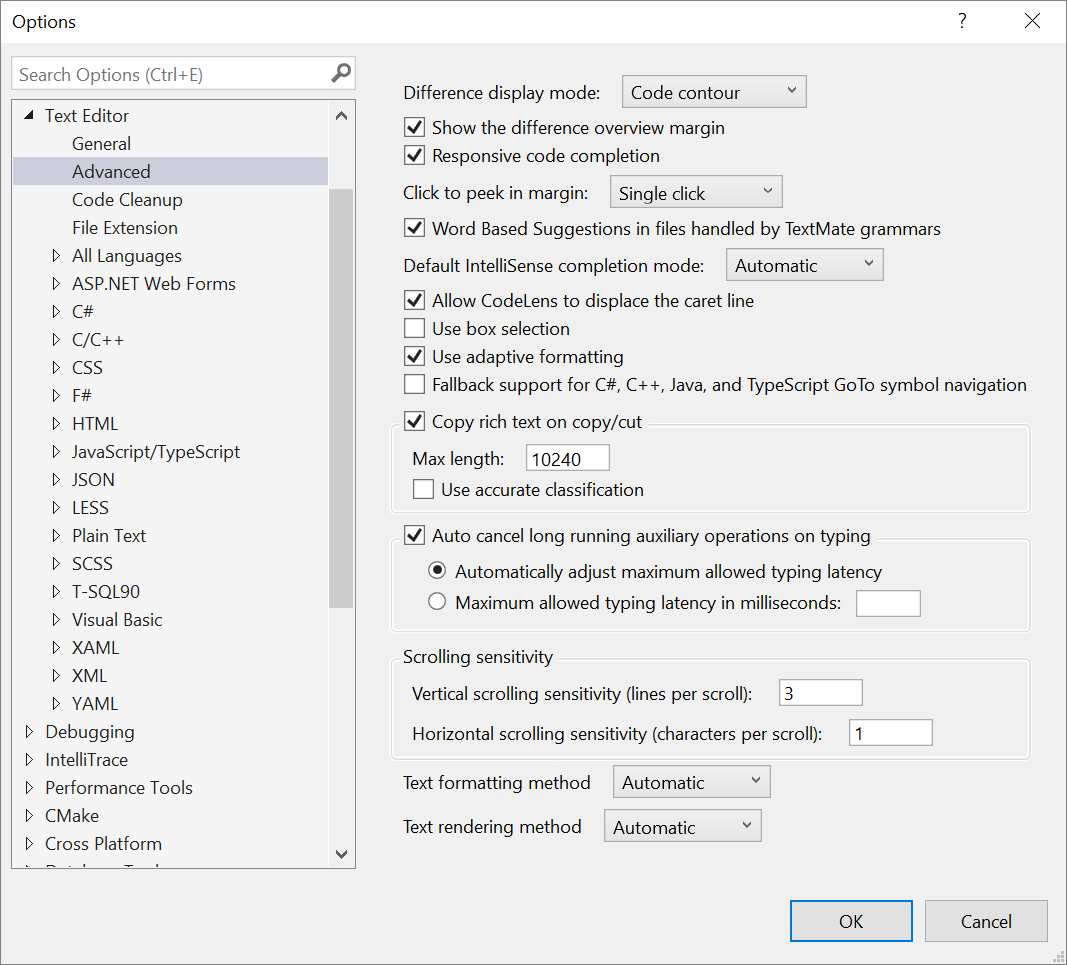
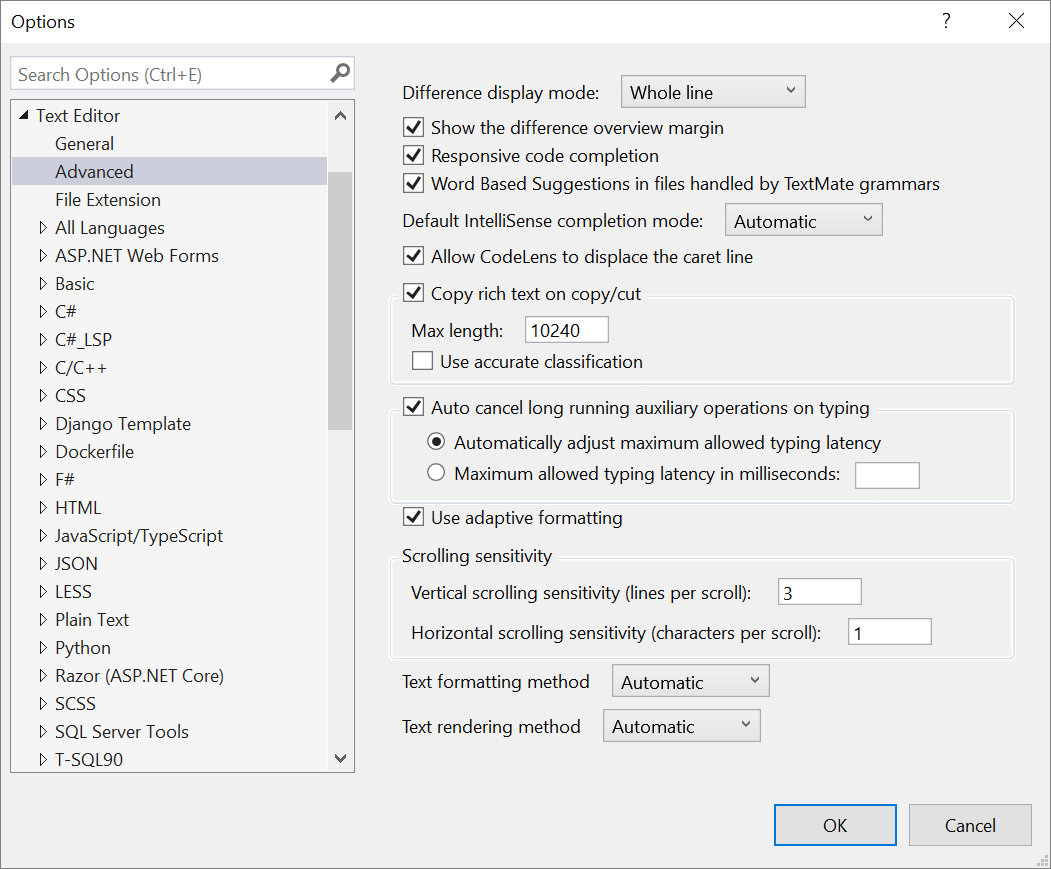
Režim zobrazení rozdílů
Ve výchozím nastavení je vybraná možnost Celý řádek . Možnosti, ze které si můžete vybrat, můžete přizpůsobit zvýraznění a osnovu, která se zobrazí v prohlížeči rozdílů při přidávání, odebírání nebo úpravách řádků textu. Konkrétně možnosti poskytují následující možnosti zobrazení:
- Celá čára: Rozdíly čar by měly být zobrazeny tak, aby zabírají celou šířku oblasti zobrazení.
- Obrys kódu: Rozdíly čar by měly být zobrazeny pouze na posledním znaku na každém řádku.
- Obrys bloku: Rozdíly ve spojnicách a slovech se zobrazují jako obdélníky s obrysem.
- Smíšený obrys: Rozdíly čar se zobrazují jako obdélníky s obrysem a rozdíly slov se zobrazují jako barevné obdélníky.
Zobrazit okraj přehledu rozdílů
Ve výchozím nastavení tato možnost přidá zobrazení okrajů vedle posuvníku, které zobrazuje rozdíl mezi potvrzeními Gitu. Barva červená označuje odstranění a barva zelená označuje přidání.
Responzivní dokončování kódu
Ve výchozím nastavení tato možnost umožňuje editoru navrhovat možné dokončení kódu na základě jeho kontextu a sémantiky jazyka. Přepnutím vypnete režim automatického dokončování.
Kliknutím zobrazíte náhled okraje.
Ve výchozím nastavení je vybrané nastavení Jedním kliknutím . Nastavení, která si vyberete, vám umožní přizpůsobit fungování náhledu definice, když ji použijete k zobrazení rozdílů mezi potvrzeními Gitu. Výchozí nastavení jedno kliknutí můžete změnit na poklikání nebo můžete vybrat Možnost Žádné a vypnout uživatelské rozhraní Náhled rozdílů.
Návrhy založené na Wordu v souborech zpracovávaných gramatikami TextMate
Visual Studio poskytuje podporu a obarvení alternativních programovacích jazyků v editoru pomocí gramatiky TextMate. Pokud je tato možnost povolená, funkce automatického dokončování sady Visual Studio je založená na slovech zadaných místo kódu. Přepnutím vypnete.
Tip
Další informace o gramatikách TextMate najdete v tématu Přidání podpory editoru sady Visual Studio pro další jazyky.
Výchozí režim dokončování IntelliSense
Vyberte jedno z následujících nastavení režimu dokončování:
- Automatické, výchozí nastavení, které se dokončí u interpunkce a speciálních znaků.
- Pouze tabulátor, který se dokončí jenom na kartě
- Naposledy použité, což zachovává poslední nastavení, které jste použili s klávesou Ctrl+Alt+Mezerník.
Povolit CodeLens vytěsnit stříšku
Ve výchozím nastavení se informace CodeLens zobrazí přes řádek kódu. Přepněte na místo toho, aby se informace o CodeLensu zobrazovaly přímo na řádku kódu v aktuální pozici kurzoru.
Výběr pole Použít
Tuto možnost vyberte, pokud chcete zakázat nové chování výběru s více kurzory v sadě Visual Studio 2022, které zahrnuje následující:
- Přizpůsobí "výběr bloku" podobně jako funkce více stříšek ve VS Code.
- Podporuje kopírování a vkládání jiného oddílu textu s stříškou místo jenom jednoho oddílu textu ve tvaru bloku.
- Přesune jednotlivé stříšky, když stisknete klávesy se šipkami a nezavře výběr bloku.
Poznámka:
Pokud je tato možnost vybraná, použije se chování výběru pole dostupné v sadě Visual Studio 2019 a starších verzích. Konkrétně vám tato možnost umožňuje vybrat obdélníkový oddíl položek, když stisknete klávesu Alt, a pak přetažením myši vyberete text (nebo stisknutím klávesy Shift+Alt+zleva/doprava/dolů/ vyberte text). Tato možnost je omezená v tom, že když stisknete klávesu se šipkou, Visual Studio zavře výběr pole a vrátí se do jediného kurzoru.
Použití adaptivního formátování
V závislosti na naposledy aktualizovaném souboru sada Visual Studio rozpozná, jestli chcete k odsazení kódu použít tabulátory nebo mezery. Ve výchozím nastavení je vybraná možnost adaptivního formátování. Pokud není výběr vybraný, sada Visual Studio místo toho použije nastavení v editoru nástrojů>>v textovém editoru>Všechny jazyky.>
Tip
Můžete také změnit způsob správy preferovaného stylu odsazení pomocí sady Visual Studio.soubor editorconfig . Další informace naleznete v tématu Vytvoření přenosného vlastního nastavení editoru pomocí EditorConfig.
Podpora náhradních symbolů jazyka C#, C++, Java a TypeScript GoTo
Tuto možnost vyberte, pokud chcete zakázat podporu náhradního vyhledávání symbolů TextMate, která může pomoct zlepšit výkon systému. (K dispozici pouze v sadě Visual Studio 2022 verze 17.0 až 17.3.)
Kopírování formátovaného textu při kopírování/vyjmutí
Ve výchozím nastavení možnost kopíruje text, který obsahuje barvy a ligatury. Místo toho můžete zkopírovat plochý text.
Tip
Zrušení výběru této možnosti zlepšuje rychlost odezvy a výkon sady Visual Studio během operace kopírování a vložení. Bohaté kopírování může způsobit zpoždění uživatelského rozhraní a dočasné zablokování.
Maximální délka
Pomocí této možnosti můžete zvýšit nebo zmenšit maximální počet znaků rtf textu, který můžete zkopírovat nebo vyjmout z kódu. Výchozí hodnota je nastavená na 10240. (Kromě tohoto limitu se text stále kopíruje, ale ne jako prostý text.)
Použití přesné klasifikace
Pokud chcete povolit sémantické zabarvení, přepněte toto políčko. Po několika sekundách se může zobrazit dialogové okno čekání. (Existuje syntaktická zabarvení, což je rychlé kopírování a sémantické zabarvení, což je pomalejší kopírování. Sémantické informace umožňují bohatší a přesnější zabarvení.)
Automatické zrušení dlouhotrvajících pomocných operací při psaní
Ve výchozím nastavení tato možnost umožňuje sadě Visual Studio zastavit úlohy na pozadí při psaní v textovém editoru. Jinými slovy, řídí, jak agresivní visual Studio spočívá ve zrušení práce, která může během psaní dočasně ukotvit uživatelské rozhraní.
Automatická úprava maximální povolené latence psaní
Ve výchozím nastavení tato možnost upravuje maximální latenci zadávání, což může způsobit psaní funkce nebo rozšíření před zrušením sady Visual Studio.
Maximální povolená latence psaní v milisekundách
Tuto možnost vyberte, pokud chcete nastavit maximální latenci, kterou Sada Visual Studio použije při psaní v textovém editoru.
Použití adaptivního formátování
V závislosti na naposledy aktualizovaném souboru sada Visual Studio rozpozná, jestli pro odsazení kódu raději používáte tabulátory nebo mezery. Ve výchozím nastavení je vybraná možnost adaptivního formátování. Pokud není výběr vybraný, sada Visual Studio místo toho použije nastavení v editoru nástrojů>>v textovém editoru>Všechny jazyky.>
Posouvání citlivosti
Tato možnost slouží ke zlepšení výkonu posouvání v sadě Visual Studio.
Citlivost svislého posouvání (čáry na posouvání)
Pomocí této možnosti můžete upravit, kolik svislých čar chcete v každé akci uživatelského rozhraní posunout. Výchozí hodnota je nastavená na hodnotu 3.
Citlivost vodorovného posouvání (znaky na posouvání)
Pomocí této možnosti můžete upravit počet znaků, které chcete v jednotlivých akcích uživatelského rozhraní posunout. Výchozí hodnota je nastavená na hodnotu 1.
Metoda formátování textu
Výchozí hodnota je Automatická. Můžete zvolit jednu ze dvou dalších možností, buď Ideální , nebo Zobrazit. Zvolte možnost, která vám nejlépe umožní vyladit formátování textu v editoru na základě vašeho konkrétního hardwaru.
Další informace naleznete v tématu TextFormattingMode.
Metoda vykreslování textu
Výchozí hodnota je Automatická. Můžete zvolit jednu ze tří dalších možností, ClearType, Greyscale nebo Aliased. Zvolte možnost, která vám nejlépe umožní vyladit vykreslování textu v editoru na základě vašeho konkrétního hardwaru.
Další informace naleznete v tématu TextRenderingMode.